
【Wonder Studio】実写動画を簡単にCG映像に変えるAIサービスがすごい!バズ動画が量産できる⁉
CG映像制作に革命が起こりました!
Wonder StudioというAIツールを使えば、素人でもCG映像が簡単に作れるようになりました。
たとえば、このような卓球をしている動画も数十分で作れます。
@animatronic3d Robot 🤖 vs Human 🏃🏽 #pingpong 🏓 match. Will robots start to compete with humans in close future? #fypシ #viral #robot #ai #viral #foryou #breakingnews #foryoupage
♬ original sound - Animatronic3D
Wonder Studioは2023年7月に一般公開され、Wonder Studioを使って製作したショート動画がTikTokなどのショート動画で何百万回も再生されるバズ動画が多数誕生しています。
Youtubeでも解説しています
Wonder Studioは現在は有料版でしか使うことができません。
有料プラン【Wonder Studio】
Wonder Studioは無料プランでは動画は制作できません。
私はMonthryのLiteプランに申し込みました。
年契約だと更に安くなります。
プランによって大きく変わるのは、製作できる動画の秒数が変わるようです。
Liteプラン:150秒なので、2分30秒です。
Proプラン:500秒なので、8分20秒です。

Wonder Studioを使った動画でバズっている動画のほとんどが数十秒なので、Liteプランでも10個~20個くらいは作れると思います。
プランとサブスクリプション
サブスクリプションの変更:
右上のアカウント名に移動してクリックすると、現在のプランをWebアプリでいつでも表示または調整できます 設定 > サブスクリプションの概要。に手を差し伸べてください billing@wonderdynamics.com 計画の調整に問題がある場合。
私たちが提供するすべてのプランはここにあります: https://wonderdynamics.com/pricing/
アップグレード:
より高いプランにアップグレードすると、現在のティアが選択したティアにすぐに変更されます。選択した新しいティアと現在のティアからの残りの金額との価格の差に基づいて、比例配分された金額が請求されます。
ダウングレード:
サブスクリプションの変更は、現在の請求サイクルの最後に有効になります。更新日が来たら、ティアを更新し、それに応じて請求を調整します。この時間まで、現在のプランに加入し続けます。
Monthly ProからAnnual Liteへ:
このオプションを選択すると、すぐにProティアが選択された下位Liteティアに変わります。現在の階層の一部の機能にアクセスできなくなります。選択した新しいティアと現在のティアからの残りの金額との価格の差に基づいて、比例配分された金額が請求されます。
更新:
サブスクリプションは自動的に更新されるように設定されています。アカウントには、選択した請求期間に応じて、毎月または毎年請求されます。
サブスクリプションをキャンセル:
右上のアカウント名に移動してクリックすると、Webアプリでいつでも現在のプランをキャンセルできます 設定 > サブスクリプションの概要 とクリック サブスクリプションをキャンセル ボタン。途中でサブスクリプションをキャンセルした場合、現在の請求サイクルの終わりまでその特典を引き続き使用できます。追加料金は発生しません。この請求期間が終了すると、サブスクリプションステータスは「無料」の階層に戻ります
アカウント登録【Wonder Studio】
以下リンクからWonder Studioのサイトを開きます
「Sign UP」ボタンをクリックするとアカウント登録画面が開きます。

Googleアカウントか、E-mailを入力し「Continue」をクリックします

ログインできたら成功です。
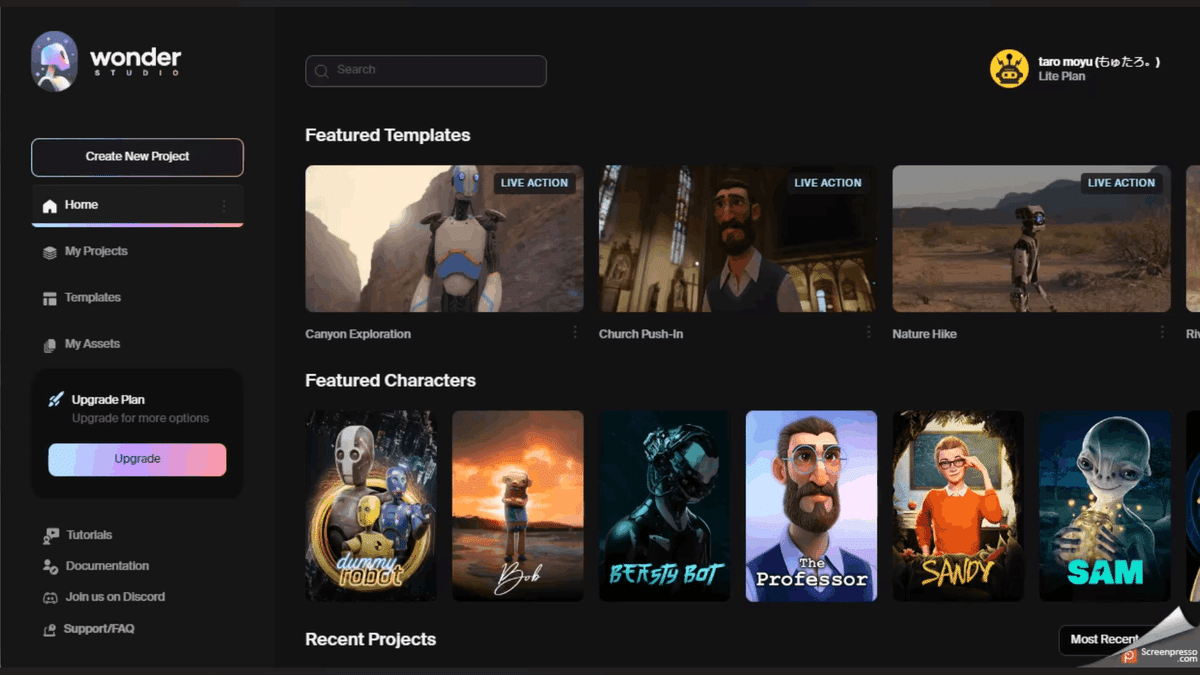
3DCG動画の作り方【Wonder Studio】
使い方は超簡単でした。3DCGの知識ゼロで元の動画をアップロードして変換するキャラクターを選択するだけです。
動画を用意する
ご自身で撮影した動画を使ってもいいですし、どこかのサイトから動画をダウンロードしていただいても結構です。
著作権侵害などの判断はお任せします。
今回は以下サイト「pexels」からフリーの動画サイトからダウンロードしました。
無料ですが種類が豊富でかなり重宝しています。
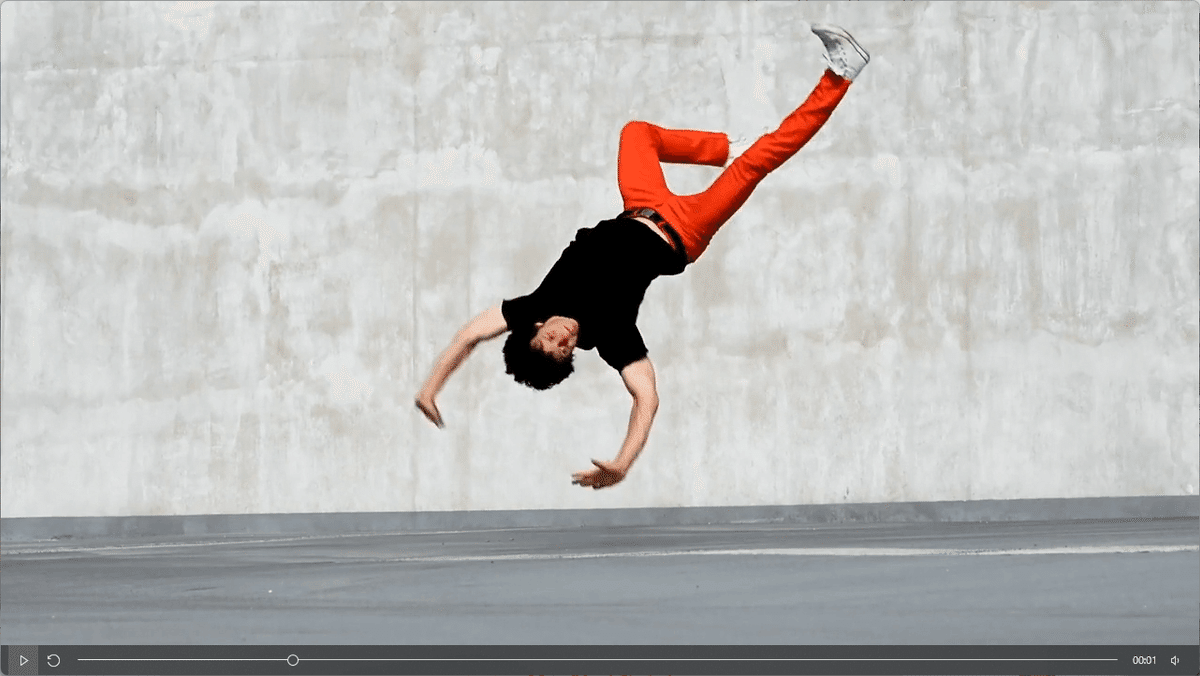
今回は、ブレイクダンスしている動画でCG動画を作ってみます。
動画は載せれないので、仕上がった動画を見たい方はYoutube動画を見てくださいね。
プロジェクト作成
まずは左上の「Create New Project」ボタンをクリックします

プロジェクトが作成されたら、元にする動画をドロップしてアップロードします。

アップロード出来たら、更に編集画面に動画をドロップします。

動画が編集画面に入ったら、「Next」ボタンをクリックして次へ進みます。
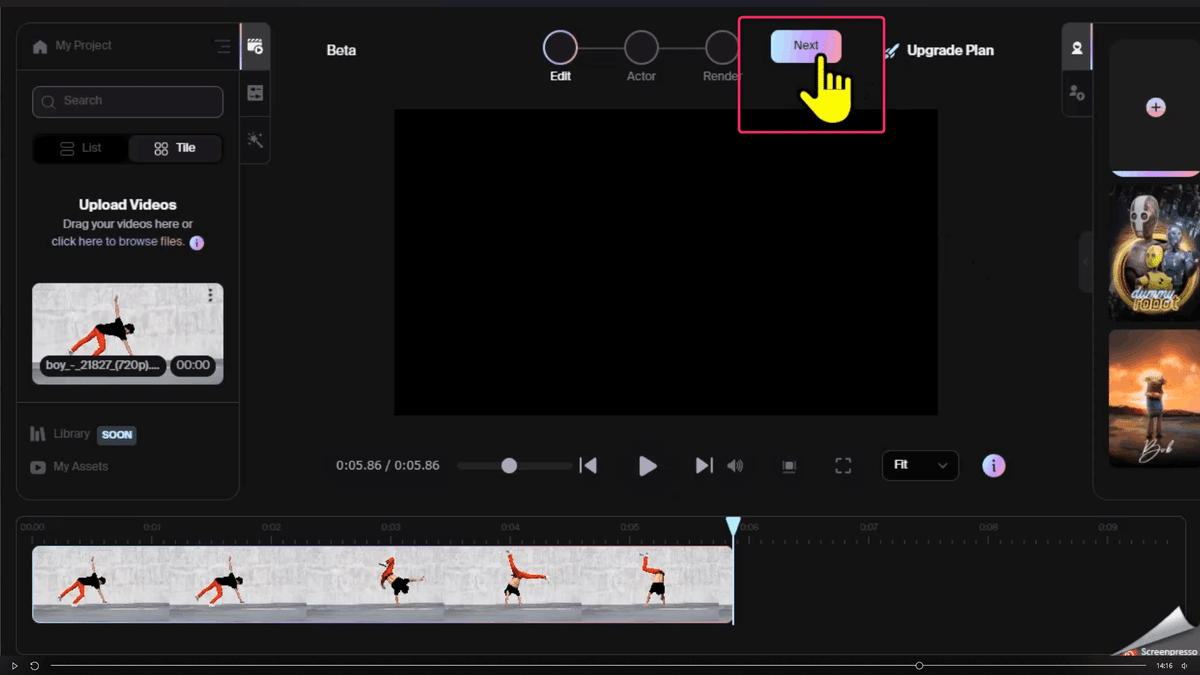
「Scan frame for actors」というボタンが出てくるのでクリックします
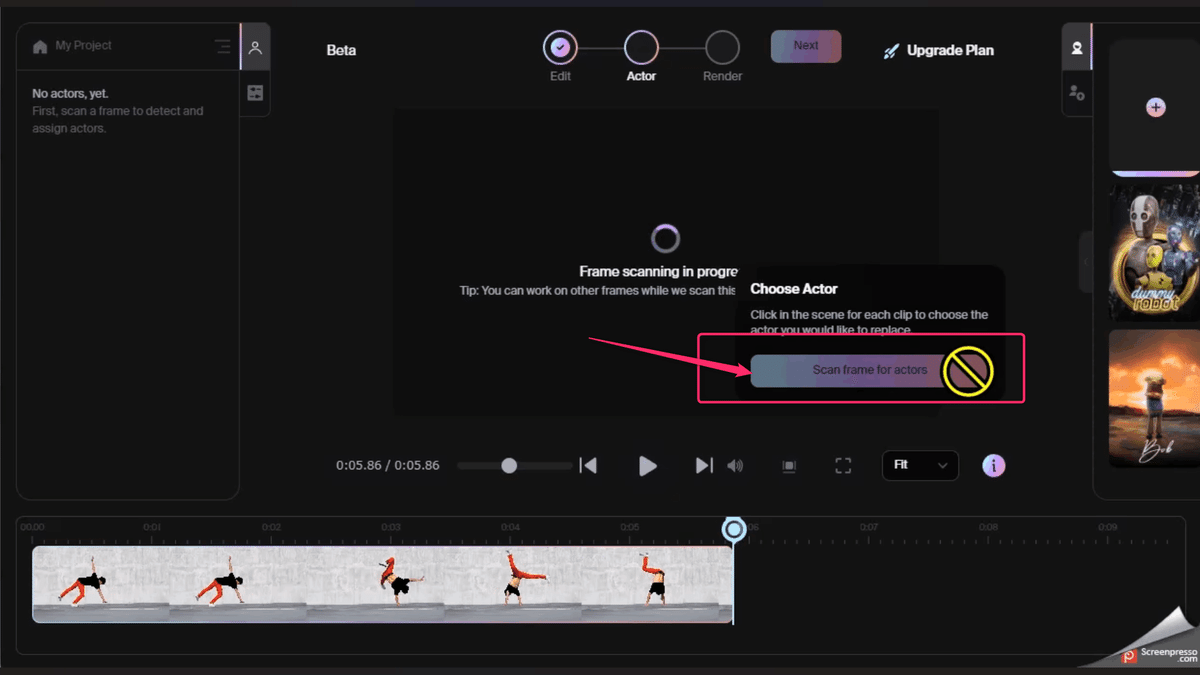
次は変換するキャラクターを右画面から選び、「Assign」ボタンをクリックしましょう

どういった形式で動画を抽出するか選びます。
今回は「720」サイズでエクスポートします。
動画だけではなく、3Dデータとしてもエクスポートすることもできるようです。
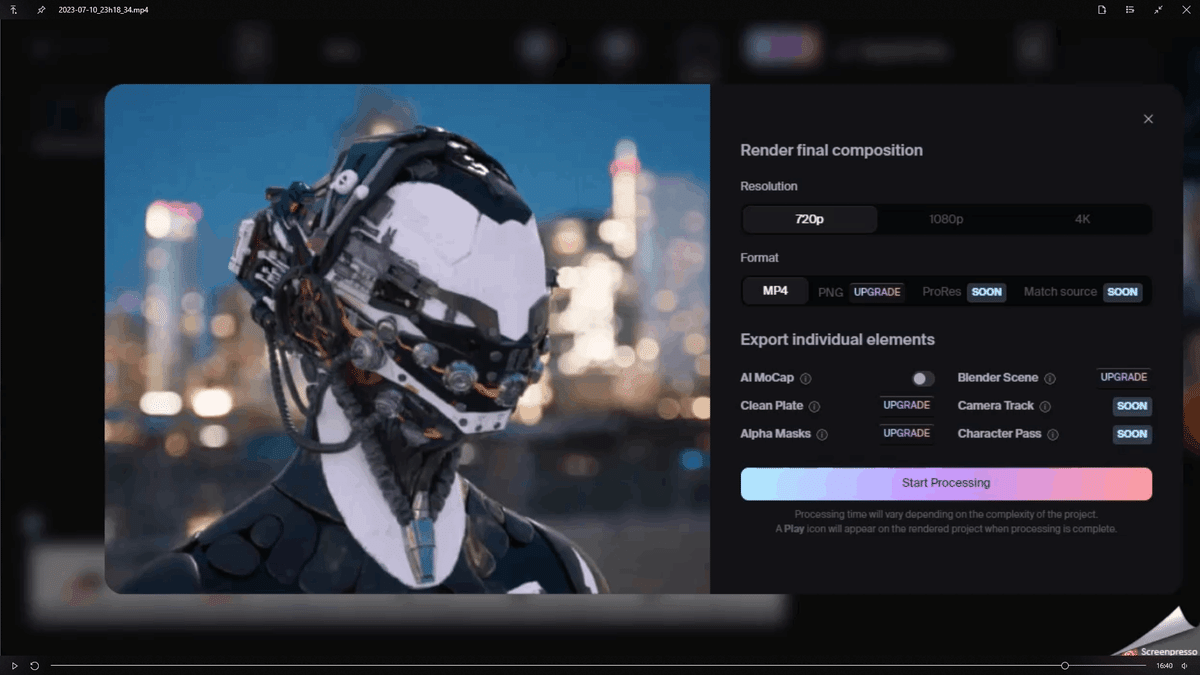
後は動画が出来るのを待ちます。
15秒くらいの動画で約30分くらいかかりました。
動画の解像度や尺の長さによって変わると思われます。

私が作ってみた分かったことですが、今回のブレイクダンスのように動きが激しい動画は少し違和感が出てしまいます。作るのでしたら、複雑な動きをしない動画がおすすめです。
また、複数人が写った動画もあまり精度が高くありませんでした。できれば一人か二人がはっきりと映っている動画がいいとお澪ます。
まとめ
今回は、簡単に実写映像をCG映像に変えることができるWonder Studioの解説でした。
オリジナルの3Dキャラクターにも変換することができるので、次はそれも試してみたいと思います。
それではまたお会いしましょう。
